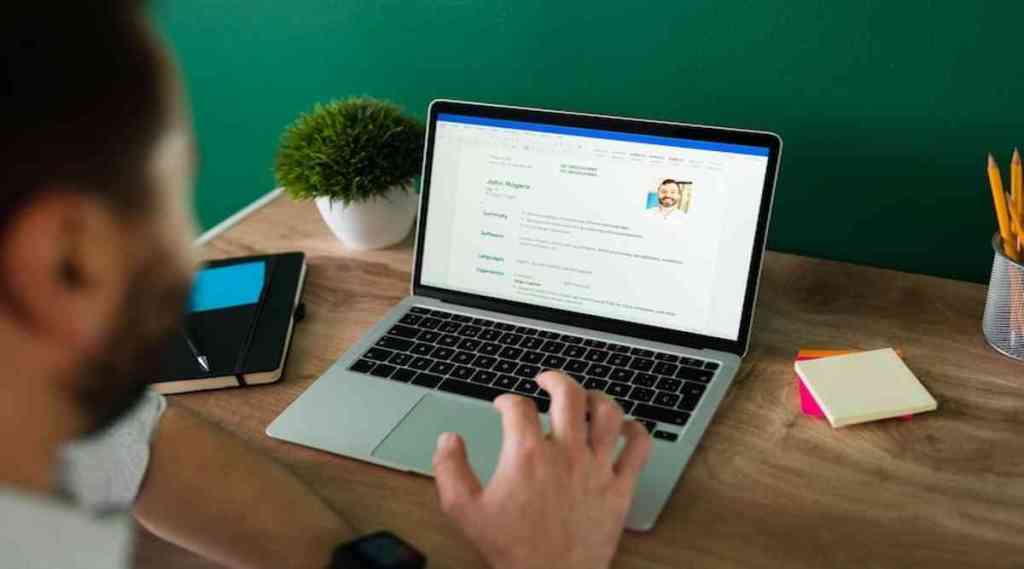How To Boost Laptop Speed : दिवसभर आपण कामासाठी लॅपटॉपवर अवलंबून असतो. एखादेवेळी जर लॅपटॉप स्लो झाला किंवा बिघडला तर आपली मोठी पंचाईत होते. कारण लॅपटॉपशिवाय काम करता येत नाही आणि सतत लॅपटॉप स्लो का होत आहे याचे कारणही समजत नाही. त्यामुळे लॅपटॉप स्लो होऊ नये आणि आपल्या कामात काही अडथळा येऊ नये यासाठी आपण सतत काळजी घेत असतोच. पण तरीही कधीकधी लॅपटॉप स्लो होतो, अशावेळी काय करायचे हे बऱ्याच जणांना माहीत नसते. काही सोप्या ट्रिक्स वापरून तुम्ही या समस्येपासून सुटका मिळवू शकता. कोणत्या आहेत त्या ट्रिक्स जाणून घेऊया.
लॅपटॉप स्लो होण्यामागे तुम्ही वापरत असलेल्या ब्राऊजरमधील कुकी, हिस्ट्री आणि कैशे हे कारण असु शकते. जेव्हा आपण लॅपटॉपमध्ये इंटरनेट साठी एखादे ब्राउझर वापरतो तेव्हा ते ब्राउझर खूप माहिती स्वतःकडे गोळा करुन ठेवते. यामध्ये वेबसाइट्स, पासवर्ड, ब्राउझिंग हिस्ट्री, डाउनलोड केलेला डेटा अशी माहिती असते. ही माहिती हळूहळू लॅपटॉपमध्ये जमा होत राहते आणि त्यामुळे लॅपटॉप स्लो होतो. लॅपटॉपची स्पीड वाढवायची असेल तर सर्वात आधी ब्राऊजरमधील कुकी, हिस्ट्री आणि कैशे डिलीट करा. यामुळे लॅपटॉपची स्पीड वाढण्यासोबतच वैयक्तिक डेटा सुरक्षित राहील.
आणखी वाचा : ‘सार्वजनिक चार्जिंग स्टेशन्सवर मोबाईल चार्ज करू नका कारण…’; ओडिशा पोलिसांचे आवाहन
कुकी, कैशे आणि हिस्ट्री म्हणजे काय?
जेव्हा तुम्ही कोणत्याही वेबसाइटला भेट देता तेव्हा तुमच्यासमोर ‘कुकी’ हा पर्याय उपलब्ध होतो. जो तुम्हाला स्वीकारावा लागतो. अनेकजण तो न वाचता स्वीकारतात. या कुकीज तुम्ही भेट दिलेल्या वेबसाइट्सद्वारे तयार केलेल्या फाइल्स असतात. जेव्हा तुम्ही एखादी साइट ब्राउझ करता किंवा त्या साईटला पुन्हा भेट देता तेव्हा ती माहिती कुकीद्वारे जतन केली जाते. यामुळे तुमचा ऑनलाईन एक्सपीरिअन्स वाढवण्यासाठी मदत होते. अशाचप्रकारे कैशे वेबपेज लक्षात ठेऊन ते पुढच्या वेळी लगेच लोड करण्यासाठी मदत करते. हिस्ट्रीमध्ये आजपर्यंत ज्या वेबसाईटला भेट देण्यात आली आहे त्याची माहिती असते.
आणखी वाचा : युट्यूब व्हिडीओ सुरू होण्याआधी दिसणार पाच जाहिराती? कंपनीने स्पष्टीकरण देत सांगितले…
गूगल क्रोमवरील कुकी, कॅशे आणि हिस्ट्री कशी डिलीट करायची?
- गूगल क्रोमवरील कुकी, कॅशे आणि हिस्ट्री डिलीट करण्यासाठी, तुमच्या लॅपटॉपवर क्रोम उघडा आणि वरच्या उजव्या कोपऱ्यात असलेल्या तीन डॉट्सवर क्लिक करा.
- तिथे मोर टूल्सवर जा आणि क्लिअर ब्राउझिंग डेटा हा पर्याय निवडा.
- येथे ब्राउझिंग हिस्ट्री, डाउनलोड हिस्ट्री, कुकीज आणि साइट डेटा, कॅशे इमेज आणि फाइल्ससह सर्व बॉक्स निवडा.
- आता तुम्ही मूळ सेटिंग्जवर जाऊन टाइम रेंज ड्रॉप-डाउन मेनूवर क्लिक करू शकता.
- यामध्ये तुम्हाला कधी या गोष्टी क्लिअर करायच्या आहेत याचा पर्याय दिसेल, तुम्हाला हवी असलेली वेळ निवडा.
- यामध्ये कैशे क्लिअर करण्याच्या बाबतीत, नेहमी ऑल टाइम हा पर्याय निवडण्याचा सल्ला दिला जातो. यानंतर क्लिअर कैश डेटा बटणावर क्लिक करा.
- या स्टेप्सप्रमाणे कुकी, कॅशे आणि हिस्ट्री डिलीट केल्यास लॅपटॉपची स्पीड वाढवण्यास नक्की मदत मिळेल.